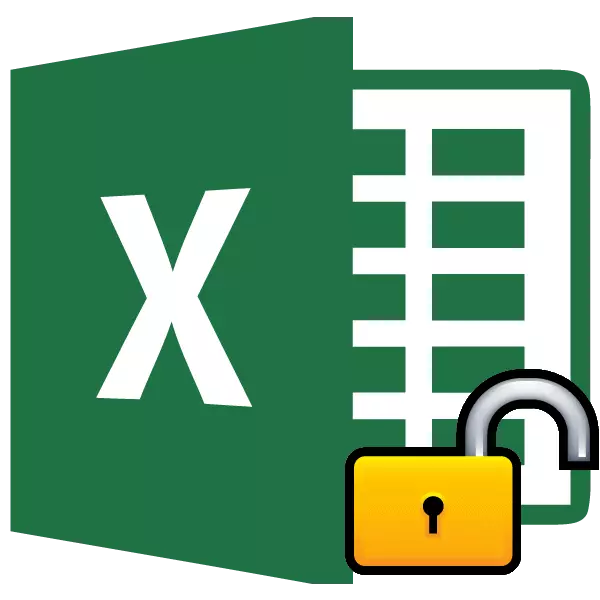
Ny fametrahana fiarovana amin'ny alàlan'ny rakitra Excel dia fomba tsara hiarovana ny tenanao, na avy amin'ny mpiditra an-tsokosoko ary avy amin'ny hetsika diso nataonao manokana. Misy karazany roa ny rakitra fanakanana ny rakitra: fiarovana amin'ny boky sy ny fiarovana amin'ny taratasy iray. Araka izany, ny algorithm tsy manam-petra dia miankina amin'ny fomba fiarovana.
Lesona: Ahoana ny fanesorana fiarovana amin'ny Microsoft Word
Torolalana horonantsary
Fomba 1: Mamaha boky
Voalohany indrindra aloha dia fantaro ny fomba hanesorana ny fiarovan-tena amin'ny boky.
- Rehefa manandrana manomboka rakitra azo antoka ianao, dia manokatra varavarankely kely ny Excel raha hidirana ny teny code. Tsy ho afaka hanokatra ilay boky izahay raha tsy mamaritra ny anarany. Noho izany, ampidiro ny tenimiafina amin'ny saha mifanandrify. Kitiho ny bokotra "OK".
- Taorian'izay dia nisokatra ny boky. Raha te-hanaisotra tanteraka ianao, dia mandehana any amin'ny tabilao "File".
- Mifindra amin'ny fizarana "antsipirihany" izahay. Any amin'ny faritra afovoany amin'ny varavarankely dia tsindrio ny bokotra "CHARE BOKY". Ao amin'ny menio mitete, safidio ny entana "Encrypt tenimiafina".
- Ny varavarankely dia misokatra amin'ny teny kaody. Fafao fotsiny ny tenimiafina avy amin'ny sehatry ny fidirana ary tsindrio ny bokotra "OK"
- Tehirizo ny fanovana ny rakitra amin'ny alàlan'ny tsindrio ny tabilao "trano" amin'ny alàlan'ny tsindrio ny bokotra "Save" ho kapila floppy ao amin'ny zoro havia havia havia amin'ny sisiny havia havia.


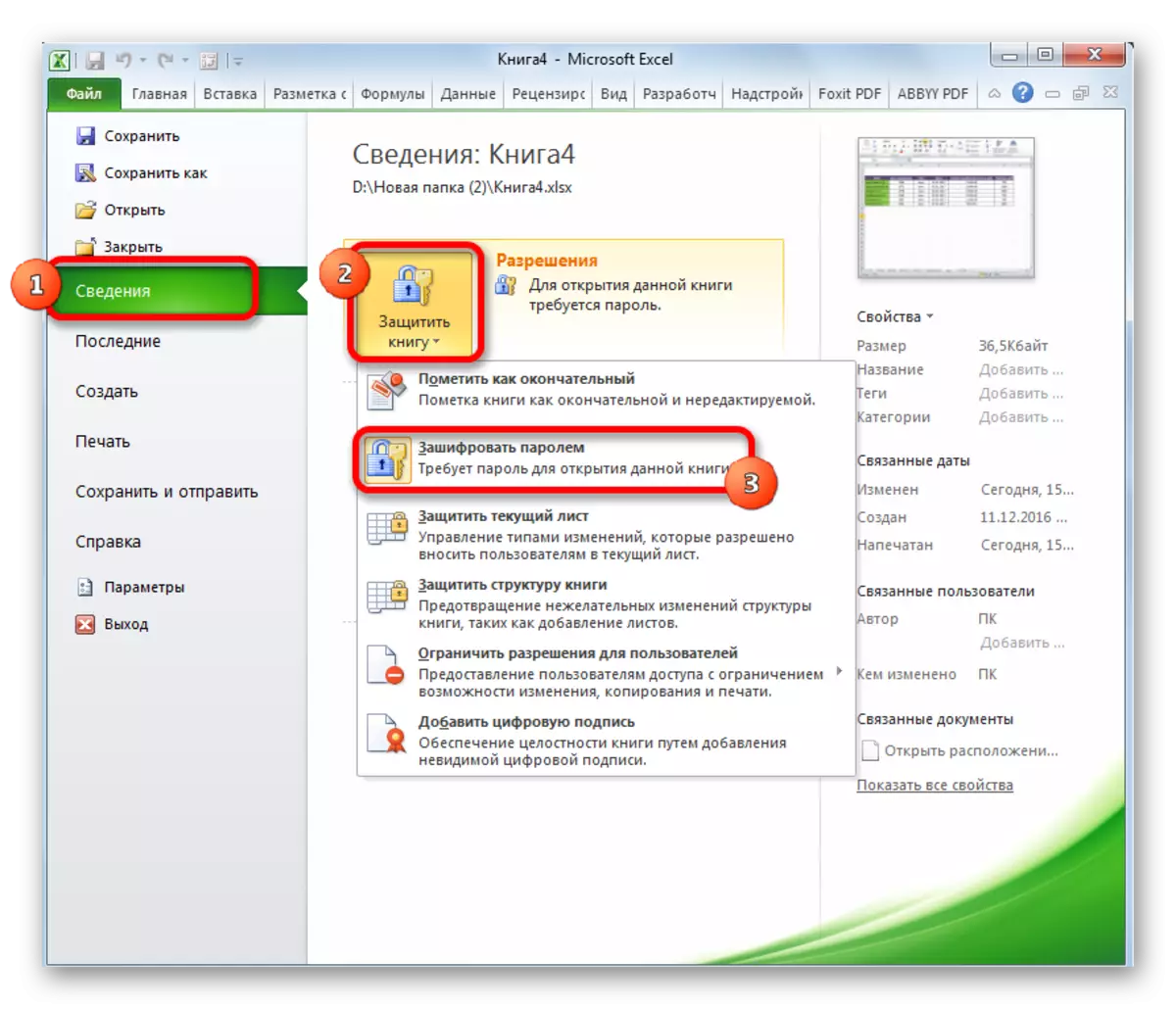


Ankehitriny, rehefa manokatra boky ianao dia tsy mila miditra ny tenimiafina ary hitsahatra tsy harovana.
Lesona: Ahoana ny fomba hametrahana ny tenimiafina amin'ny rakitra Excel
Fomba 2: Slock Sheet
Ankoatr'izay, azonao atao ny mametraka tenimiafina amin'ny takelaka misaraka. Mandritra izany fotoana izany dia afaka manokatra ny boky ianao ary na dia ny fahitana ny vaovao amin'ny takelaka voasakana aza, fa tsy ho afaka manova ireo sela ao aminy. Rehefa manandrana manova ianao, misy hafatra iray hita ao amin'ny boaty fifampiresahana izay mampahafantatra fa voaro amin'ny fiovana ny sela.
Mba hanovana sy hanala tanteraka ny fiarovana amin'ny takelaka, dia tsy maintsy manao hetsika maromaro ianao.
- Mandehana any amin'ny tabilao "Famerenana". Ao amin'ny ribbona ao amin'ny Fitaovana fitaovana "Change", tsindrio ny bokotra "Esory ny fiarovana ny takelaka".
- Misokatra ny varavarankely, eny an-tsaha izay tianao hidiranao ny tenimiafina napetraka. Avy eo tsindrio ny bokotra "OK".


Aorian'izay dia hesorina ny fiarovana ary ho afaka hanova ny rakitra ilay mpampiasa. Mba hiarovana ny takelaka indray dia tsy maintsy mametraka azy io indray ianao.
Lesona: Ahoana ny fomba hiarovana ny sela amin'ny fanovana ny Excel
Fomba 3: fanesorana ny fiarovana amin'ny alàlan'ny fanovana ny kaody rakitra
Saingy, indraindray misy tranga rehefa manindrona takelaka tenimiafina tsy nahy ny mpampiasa azy, fa tsy mahatadidy ny cipher. Mampahatezitra azy io fa ny rakitra misy fampahalalana sarobidy sy ny fahaverezan'ny tenimiafina dia mety ho lafo vidy amin'ny mpampiasa. Saingy, misy lalana mivoaka avy amin'ity toerana ity. Marina fa tsy maintsy tnker miaraka amin'ny fehezan-dalàna momba ny antontan-taratasy ianao.
- Raha manana XlSx (Boky Excel) ny rakitrao, dia mandehana amin'ny fehintsoratra fahatelo amin'ny torolalana. Raha ny fanitarana ny xls (Excel Book 97-2003) dia tokony haverina. Soa ihany, raha ny takelaka iray ihany no voahidy, tsy ilay boky manontolo, azonao atao ny manokatra antontan-taratasy ary mitahiry amin'ny endrika azo idirana. Mba hanaovana izany dia mandehana any amin'ny tabilao "File" ary tsindrio ny "Save As ...".
- Misokatra ny varavarankely famonjena. Mandefasa ao amin'ny parameter "rakitra" dia nametraka ny lanjan'ny "Boky Excel" fa tsy ny "Book Excel 97-2003". Kitiho ny bokotra "OK".
- Ny boky XLSX dia tena arintany zip. Mila manova ny iray amin'ireo rakitra amin'ity arsiva ity isika. Fa noho izany dia mila manova ny fanitarana miaraka amin'ny XLSX amin'ny zip. Mandehana amin'ny conductor amin'ity lahatahiry ity kapila mafy izay misy ny antontan-taratasy. Raha tsy hita ny fanitarana ny rakitra, dia tsindrio ny bokotra "Sort" eo an-tampon'ny varavarankely, safidio ny "Folder sy fikarohana momba ny" Fikarohana "ao amin'ny menio misokatra.
- Misokatra ny varavarankely folder. Mandehana any amin'ny tabilao "View". Izahay dia mitady entana "manafina fanitarana ho an'ireo karazan-tariby voasoratra anarana". Esory ny boaty ao aminy ary tsindrio ny bokotra "OK".
- Araka ny hitanao, aorian'ny hetsika ireo, raha tsy naseho ireo fanitarana dia niseho. Kitiho ny rakitra havanana sy ny bokotra Miseho ao amin'ny Menu Context, safidio ny zavatra "Rename".
- Ovaho ny fanitarana miaraka amin'ny XLSX amin'ny zip.
- Aorian'ny famolavolana ny anarana dia fantatry ny varavarankely ho toy ny arisialy io tahiry io ary afaka misokatra fotsiny amin'ny fampiasana ilay fitarihana mitovy. Manaova bokotra roa sosona amin'ity rakitra ity.
- Mandehana amin'ny adiresy:
Anaran'ny rakitra / xl / worksheets /
Ireo rakitra miaraka amin'ny fanitarana XML ao amin'ity lahatahiry ity dia misy fampahalalana momba ny takelaka. Manokatra ny voalohany izahay miaraka amin'ny tonian-dahatsoratra rehetra. Azonao atao ny mampiasa ny Windows Windows Notepad ho an'ireo tanjona ireo, ary azonao atao ny mampihatra programa mandroso kokoa, toy ny Netpad ++.
- Taorian'ny nanokafana ny fandaharana dia type ny fanalahidin'ny Ctrl + f amin'ny fitendry noho ny fiantsoana fikarohana anatiny. Mandeha miditra ao anaty boaty fikarohana izahay. Expression:
Sheetprotection.
Izahay dia mitady azy ao anaty lahatsoratra. Raha tsy hitanao dia manokatra ny rakitra faharoa izahay, sns. Manao izany isika raha mbola hita ny singa. Raha voaro ny takelaka Excel maro dia ho ao anaty rakitra maromaro ny singa.
- Aorian'ity entana ity dia hita, esory miaraka amin'ny fampahalalana rehetra avy amin'ny tenifototra fanokafana amin'ny famaranana. Tehirizo ny rakitra ary akatona ny fandaharana.
- Miverina any amin'ny lisitry ny toerana misy ny arsiva izahay ary manova ny fanitarana azy amin'ny zip amin'ny XLSX indray.



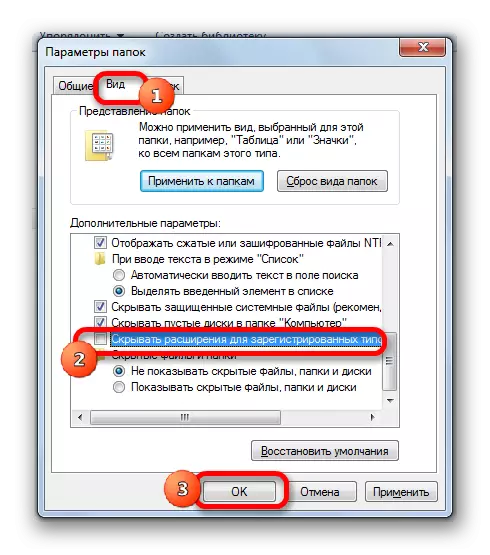

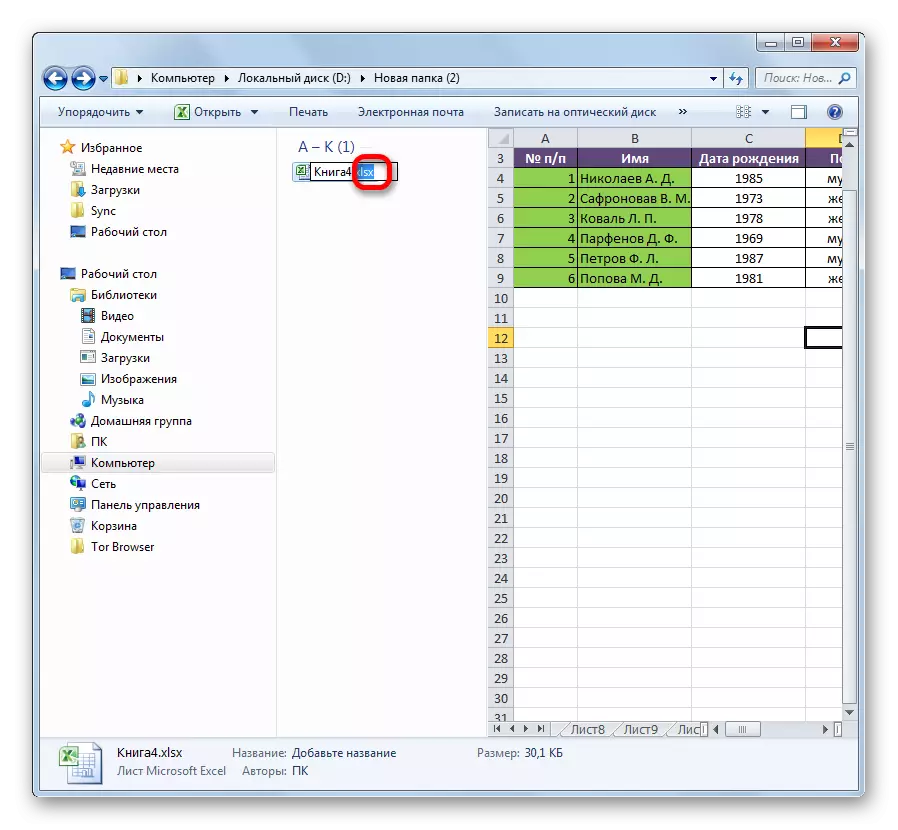

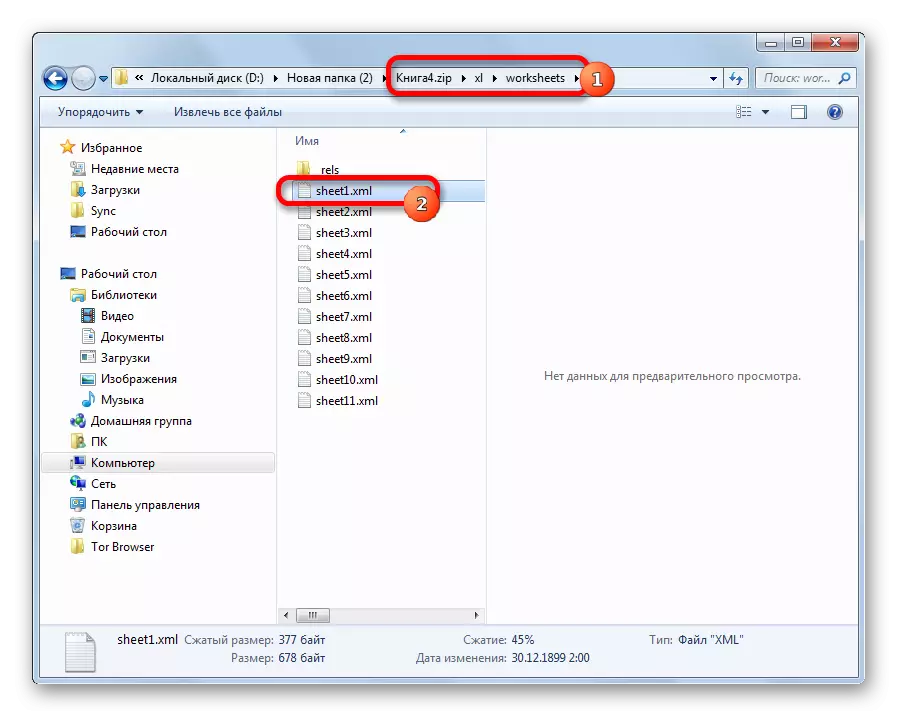



Ankehitriny, hanova ny takelaka Excel, tsy mila fantatrao ny tenimiafina adinon'ny mpampiasa.
Fomba 4: Mampiasa fampiharana fahatelo-antoko
Ankoatr'izay, raha hadinonao ny teny hoe kaody, ny fanakanana dia azo esorina amin'ny fampiharana ny rindranasa fahatelo. Azonao atao ny mamafa ny tenimiafina avy amin'ny taratasy miaro sy avy amin'ny rakitra iray manontolo. Ny iray amin'ireo fampiharana malaza indrindra amin'ity tanjona ity dia ny fanarenana ny tenimiafina momba ny tenimiafina. Diniho ny fomba fametahana fametahana fiarovan-tena momba ny ohatr'ity fampiasana ity.
Ampidino ny fanarenana ny tenimiafina Accent Office avy amin'ny tranokala ofisialy
- Ampandehano ny fangatahana. Tsindrio ny rakitra "rakitra". Ao amin'ny lisitra mitete, safidio ny toerana "Open". Raha tokony hanao ireo hetsika ireo ianao dia azonao atao ihany koa ny miantso fotsiny ny CTRL + O Keys ao amin'ny fitendry.
- Misokatra ny boaty fitadiavana rakitra. Noho ny fanampiany, mandehana any amin'ny lahatahiry izay misy ny boky Excel izay ilainao dia misy, izay very ny tenimiafina. Asongadinay ary tsindrio ny bokotra "Open".
- Misokatra ny Wizard fanarenana tenimiafina, izay mitatitra fa voaro ny rakitra. Kitiho ny bokotra "Next".
- Avy eo misokatra ny menio izay hisafidianana izay hesorina ny toe-javatra. Amin'ny ankamaroan'ny tranga, ny safidy faran'izay tsara indrindra dia ny famelana ny filaharana default ary raha tsy izany, dia andramo hanova azy ireo amin'ny andrana faharoa. Kitiho ny bokotra "Vita".
- Manomboka ny fomba fiasa amin'ny fisafidianana ny tenimiafina. Mety haharitra ela, miankina amin'ny fahasarotan'ny teny code. Ny dinamika dingana dia azo jerena ao amin'ny faran'ny varavarankely.
- Aorian'ny fipoahana ny angon-drakitra dia haseho ny varavarankely izay haseho ny tena tenimiafina. Mbola hitohy fotsiny ny rakitra Excel amin'ny fomba mahazatra ary ampidiro ny kaody ao amin'ny saha mifanandrify. Vetivety dia ho voahidy ny latabatra Excel.





Araka ny hitanao dia misy fomba maro hanesorana ny fiarovana amin'ny antontan-taratasy exel. Ny fomba fampiasana ilay mpampiasa dia tsy maintsy misafidy miankina amin'ny karazana fanakanana, ary koa amin'ny haavon'ny fahaizany ary ny fomba hananany haingana ny hahazoana vokatra mahafa-po. Ny fomba hanesorana ny fiarovana ny fiarovana amin'ny alàlan'ny tonian-dahatsoratra dia haingana kokoa, fa mila fahalalana sy ezaka sasany. Ny fampiasana programa manokana dia mety mitaky fotoana be dia be, fa ny fampiharana dia saika ny zavatra rehetra ihany.
